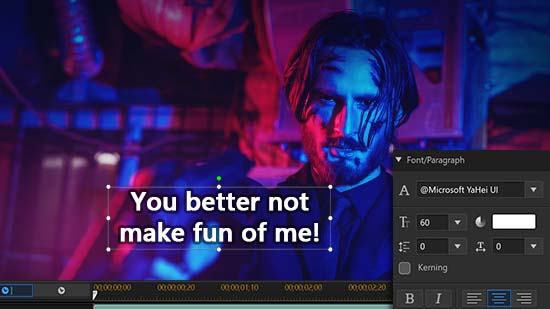La mejor app para editar fotos en iPhone gratis (Guía 2025)


¿Quieres que tus fotos de iPhone pasen de ser buenas a espectaculares? Aunque tu teléfono ya tiene algunas herramientas, una app para editar fotos en iPhone especializada es el secreto para lograr resultados profesionales sin necesidad de ser un experto.
En esta guía te mostraré las mejores opciones disponibles, desde editores de fotos gratis hasta herramientas más avanzadas. Descubrirás cómo mejorar la luz, aplicar filtros creativos, eliminar objetos no deseados y mucho más.
Si buscas una solución todo en uno, te recomiendo empezar con PhotoDirector, una app que combina potencia y facilidad de uso.

- Cómo elegir la mejor app para editar fotos en tu iPhone
- Las 3 mejores apps para editar fotos en iPhone: Un vistazo rápido
- ¿Cuál es la mejor app para editar fotos en iPhone? Encuéntrala aquí
- Compara los mejores editores de fotos para iPhone
- Cómo usar la mejor app para editar fotos en iPhone
- Descarga ahora la mejor app para editar fotos en iPhone
- Preguntas frecuentes acerca de cómo editar fotos en iPhone
Cómo elegir la mejor app para editar fotos en tu iPhone
Antes de sumergirnos en la lista, es fundamental que sepas qué buscar. La "mejor" app no es la misma para todos. Depende de tu estilo, tus objetivos y cuánto tiempo quieres dedicar a la edición. Para tomar la decisión correcta, considera estos tres factores clave:
1. Facilidad de uso vs. Control profesional
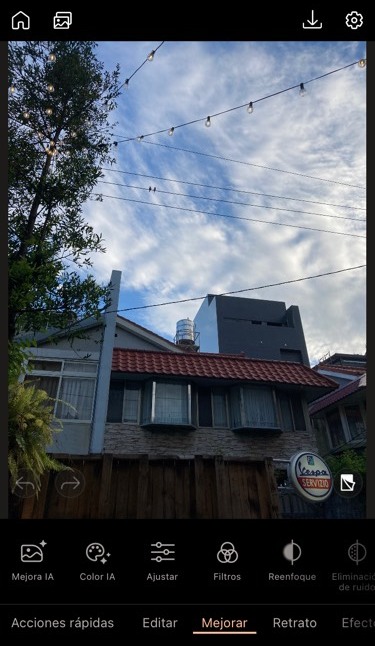
El primer dilema es elegir entre simplicidad y potencia.
- Para principiantes y redes sociales:
Si buscas resultados rápidos y efectivos sin complicaciones, prioriza una app con una interfaz intuitiva, tutoriales guiados y mejoras automáticas. El objetivo es abrir la app, hacer unos pocos toques y tener una foto lista para compartir.
- Para fotógrafos entusiastas:
Si disfrutas el proceso de edición y quieres un control total sobre cada detalle, necesitarás herramientas más avanzadas como curvas de color, edición por capas, máscaras de ajuste y la capacidad de editar fotos en formato RAW. Estas apps ofrecen una precisión similar a la de un programa de escritorio.
2. Funciones clave que no pueden faltar (IA, filtros y ajustes)
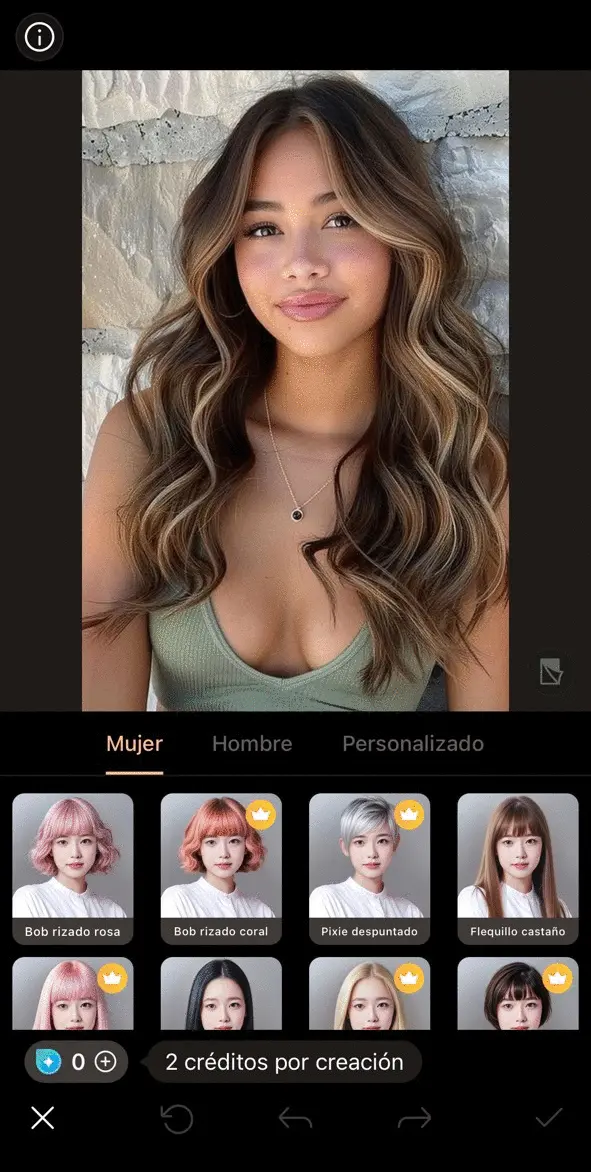
No todas las apps de edición son iguales. Para asegurarte de que puedes llevar tus fotos al siguiente nivel, busca una combinación de estas características:
- Ajustes manuales esenciales:
Toda buena app debe ofrecer un control total sobre la exposición, el contraste, las sombras, las luces, la saturación y el balance de blancos. Son los cimientos de cualquier edición de calidad.
- Herramientas con Inteligencia Artificial (IA):
Aquí es donde la magia ocurre. Las funciones de IA te ahorran horas de trabajo y logran resultados que antes eran imposibles en un móvil.
Funciones como la eliminación inteligente de objetos (para borrar turistas o elementos indeseados), el reemplazo de cielo con un toque, o la mejora automática de retratos son cruciales. Apps como PhotoDirector destacan precisamente por integrar un potente motor de IA de forma muy accesible.
- Filtros y Efectos (Presets):
Para quienes buscan un estilo visual consistente y rápido, una buena biblioteca de filtros es indispensable.
Las mejores apps te permiten no solo aplicar filtros, sino también ajustar su intensidad para que el resultado sea sutil y personal.
- Edición selectiva:
La capacidad de editar solo una parte de la foto (como iluminar un rostro, saturar el color del cielo o desenfocar el fondo) es lo que separa una edición amateur de una profesional.
3. Modelos de precios: Gratis, freemium o de pago
Finalmente, tu presupuesto es importante. Las apps suelen caer en una de estas tres categorías:
- Gratis:
Apps completamente gratuitas como Snapseed son potentes, pero a veces carecen de las últimas funciones de IA o de soporte continuo.
- Freemium (Gratis con compras):
Este es el modelo más común. Puedes descargar y usar una gran cantidad de funciones gratis, pero las herramientas más avanzadas o exclusivas (como filtros premium o funciones de IA potentes) requieren una suscripción.
Es una excelente manera de probar una app antes de comprometerte. PhotoDirector, por ejemplo, ofrece una versión gratuita muy completa que te permite explorar gran parte de su potencial.
- De pago:
Estas apps requieren una compra única para desbloquear todas sus funciones. Suelen estar dirigidas a un nicho más profesional y garantizan el acceso a todas las herramientas desde el principio.
Ahora que tienes claro qué buscar, estás listo para encontrar la herramienta perfecta para ti en nuestra lista.
Las 3 mejores apps para editar fotos en iPhone: Un vistazo rápido
Para que puedas ver de forma clara cuál se adapta mejor a ti, he preparado esta tabla comparativa con nuestras tres apps favoritas.
| Aplicación | Característica destacada | Ideal para | Funciones con IA | Facilidad de uso |
|---|---|---|---|---|
| PhotoDirector | Suite todo-en-uno con IA profesional y herramientas creativas | Usuarios que buscan resultados profesionales y creativos con facilidad | Muy Alta (Eliminación, reemplazo de cielo, efectos de animación, etc.) | Muy alta |
| Apple Fotos | Integración perfecta con el ecosistema y la galería de iOS | Usuarios que quieren hacer ajustes básicos y rápidos sin descargar nada | Baja (Mejora automática y recorte de sujeto) | Muy alta |
| Google Fotos | Copia de seguridad en la nube y potentes herramientas de IA (Magic Editor) | Usuarios que priorizan el almacenamiento en la nube y ediciones automáticas | Alta | Alta |
- Si buscas la máxima potencia creativa, control total y las herramientas de IA más avanzadas en una sola app, PhotoDirector es la actualización definitiva que necesitas.
- Si solo necesitas ajustes muy básicos (como recortar o aplicar un filtro rápido) y valoras la comodidad por encima de todo, Apple Fotos es suficiente para empezar.
- Si tu principal necesidad es la copia de seguridad en la nube y te gustan las ediciones automáticas y sorprendentes de la IA (aunque con un coste), Google Fotos es una opción sólida.
¿Cuál es la mejor app para editar fotos en iPhone? Encuéntrala aquí
Ahora que ya sabes qué aspectos tener en cuenta a la hora de elegir una app para editar fotos en iPhone, te dejo mi selección de las 10 mejores apps gratis para comenzar a editar fotos en tu iPhone ahora:
- PhotoDirector
- Apple Fotos
- Google Fotos
- Snapseed
- Darkroom
- Adobe Photoshop Express
- TouchRetouch
- Picsart
- Adobe Lightroom
- VSCO
1. PhotoDirector
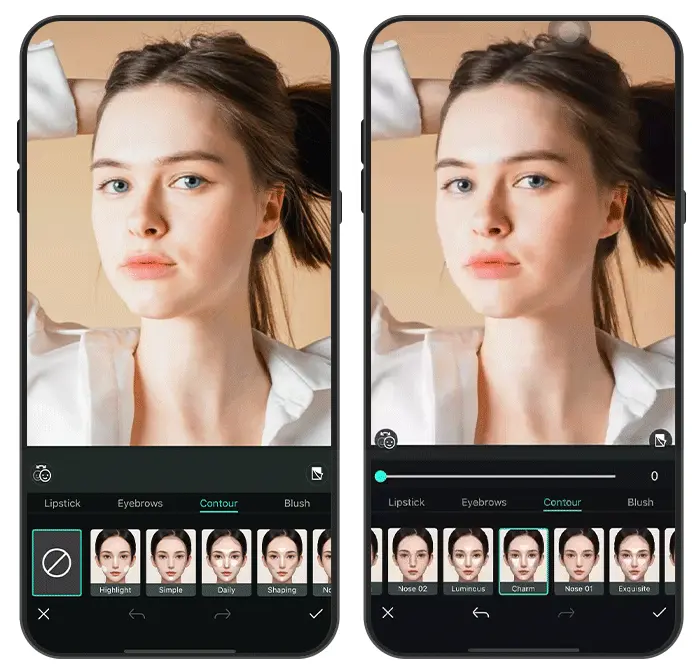
Disponible en: iPhone
Características destacadas:
- Eliminación de objetos y personas con IA
- Mejora IA para mejorar fotos con un solo clic
- Face Swap IA para intercambiar rostros
- Peinado IA para probar cortes de pelo, colores y peinados
PhotoDirector es una app para editar fotos en iPhone potente y fácil de usar que ofrece una amplia gama de funciones para mejorar tus fotos. Cuenta con una interfaz intuitiva que facilita la navegación y el uso de sus diversas herramientas.
Además de funciones básicas como ajustar el brillo, el contraste, la saturación y otros parámetros de tus fotos, así como aplicar filtros y efectos creativos.
Lo que más me gusta de PhotoDirector es que cuenta con una creciente selección de funciones IA con las que puedes transformar tus fotos en cuestión de segundos.

¿Te interesa saber más sobre cómo usar editores de fotos para iPhone para todo tipo de ediciones? Consulta estos artículos:
- Encuentra aquí las mejores herramientas para editar fotos con IA
- Cómo mejorar la calidad de una imagen con inteligencia artificial
- Cómo cambiar el fondo de una foto gratis en tu teléfono y online
- Restaurar fotos antiguas online gratis: Guía y mejores soluciones
2. Apple Fotos
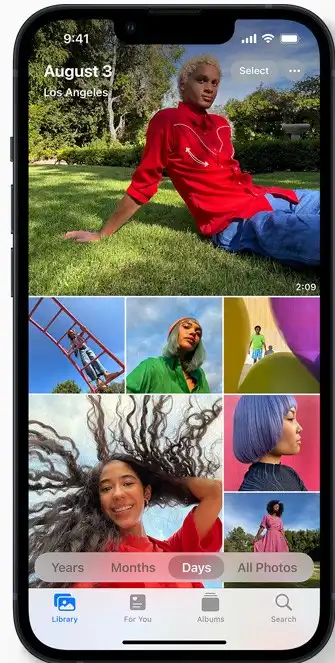
Características destacadas:
- Organización inteligente
- Edición avanzada
- Integración con iCloud y otros dispositivos Apple
- Privacidad en el análisis de fotos
Apple Fotos es una aplicación de gestión y edición de fotos preinstalada en iPhone. Ofrece una forma sencilla de organizar tus fotos y videos, crear álbumes y compartirlos con otros. También incluye herramientas de edición básicas para ajustar el brillo, el contraste y la saturación de tus fotos, así como para recortarlas y rotarlas.
Además, utiliza inteligencia artificial para identificar personas, lugares y objetos en tus fotos, lo que facilita la búsqueda de fotos específicas. Apple Fotos se integra con iCloud, lo que la hace ideal para almacenar tus fotos y videos en la nube y acceder a ellos desde cualquier dispositivo Apple.
3. Google Fotos
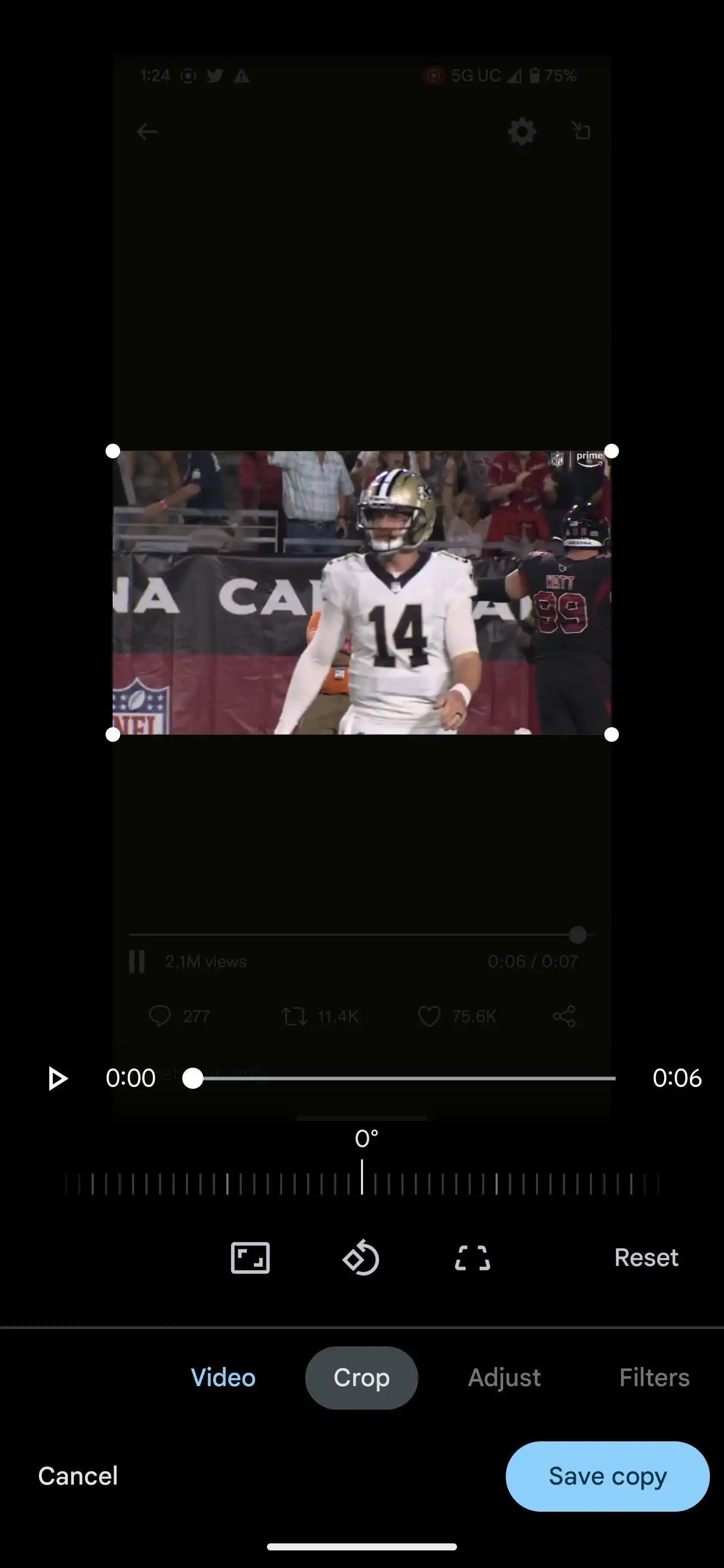
Características destacadas:
- Copia de seguridad automática
- Búsqueda inteligente
- Edición con inteligencia artificial
- Almacenamiento gratuito de 15 GB
Google Fotos es una excelente opción para aquellos que buscan una forma sencilla y organizada de almacenar y compartir sus fotos y videos. Con su capacidad de almacenamiento en la nube, puedes acceder a tus recuerdos desde cualquier dispositivo. La función de organización automática basada en reconocimiento facial y ubicación facilita la búsqueda de fotos específicas.
Además, Google Fotos ofrece herramientas de edición básicas pero útiles, así como la posibilidad de crear álbumes compartidos y presentaciones de diapositivas.
4. Snapseed
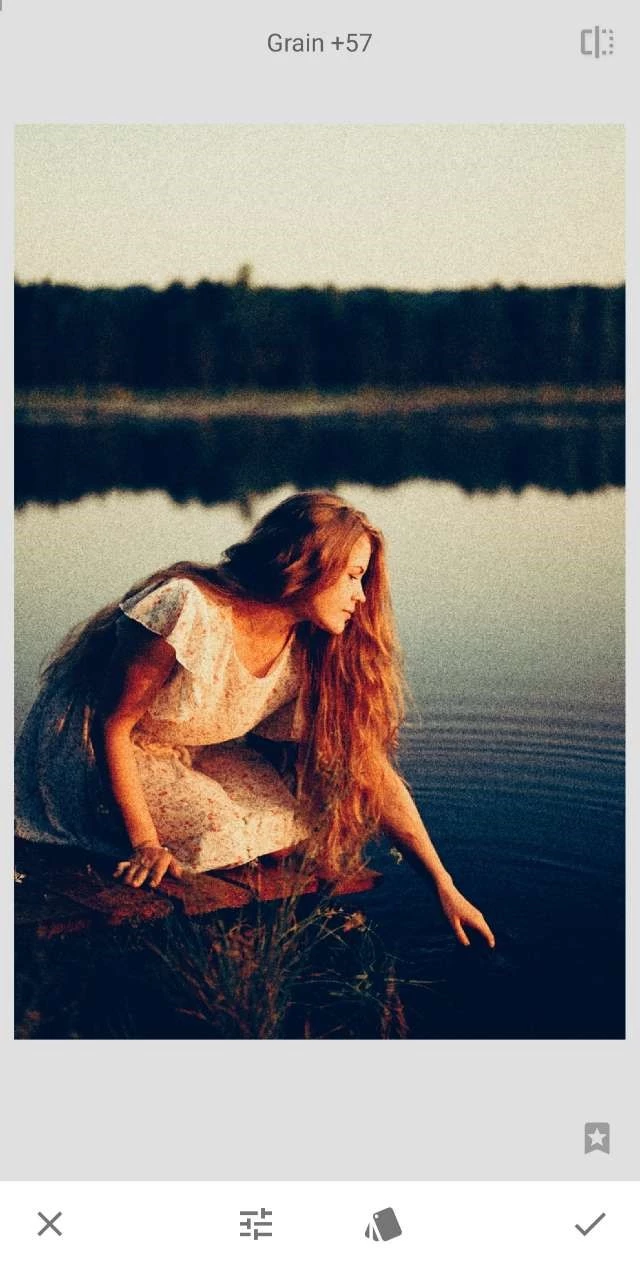
Características destacadas:
- Ajustes selectivos con tecnología U Point
- Soporte para archivos RAW
- Amplia variedad de filtros y efectos
- Interfaz intuitiva y sin publicidad
Snapseed es una app para editar fotos iPhone desarrollada por Google. Es una de las aplicaciones más populares y completas en su tipo, y ofrece una amplia gama de herramientas para editar fotos, desde ajustes básicos como brillo y contraste hasta herramientas más avanzadas como curvas y máscaras.
Una de las características más destacadas de Snapseed es su interfaz intuitiva y fácil de usar, lo que la hace accesible para todos. Además, Snapseed es una aplicación gratuita y no contiene anuncios, lo que la convierte en una excelente opción para cualquier persona.
5. Darkroom

Características destacadas:
- Integración con la biblioteca de fotos de iOS
- Ajustes de curvas y colores selectivos
- Soporte para archivos RAW
- Máscaras con inteligencia artificial
Darkroom es una app para editar fotos en iPhone que se ha ganado una gran reputación por su interfaz intuitiva y sus potentes funciones. Ofrece una amplia gama de herramientas de edición, desde ajustes básicos hasta funciones más avanzadas como las curvas y el ajuste de color HSL.
Una de las características más destacadas de Darkroom es su flujo de trabajo no destructivo, que permite experimentar con diferentes ajustes sin dañar la imagen original. Además, Darkroom se integra perfectamente con la biblioteca de fotos, lo que facilita la importación y exportación de imágenes.
6. Adobe Photoshop Express
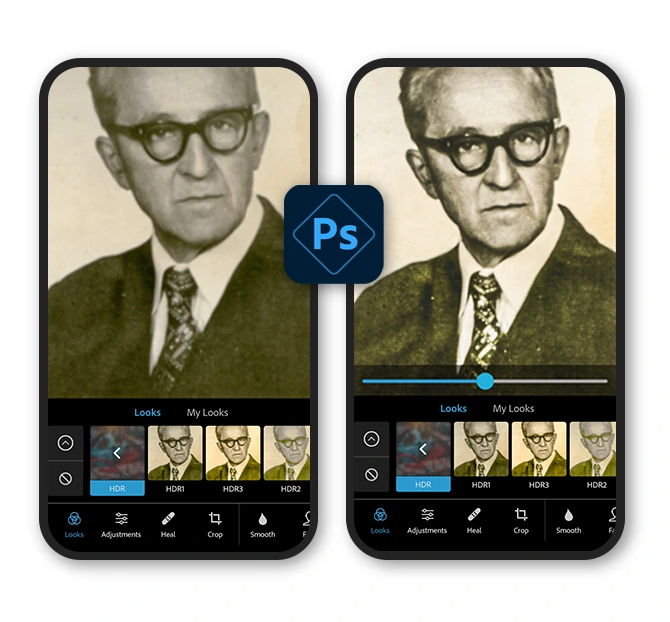
Características destacadas:
- Filtros instantáneos
- Ajustes básicos y avanzados
- Soporte para formatos RAW y TIFF
- Integración con redes sociales
Adobe Photoshop Express es una aplicación móvil gratuita y fácil de usar para editar fotos. Ofrece una amplia gama de funciones, como recortar, rotar, ajustar el brillo y el contraste, añadir filtros y mucho más. La aplicación también incluye algunas funciones más avanzadas, como la posibilidad de eliminar objetos no deseados de las fotos y corregir problemas de perspectiva. Adobe Photoshop Express es una gran opción para cualquiera que busque una aplicación de edición de fotos móvil gratuita y fácil de usar.
7. TouchRetouch
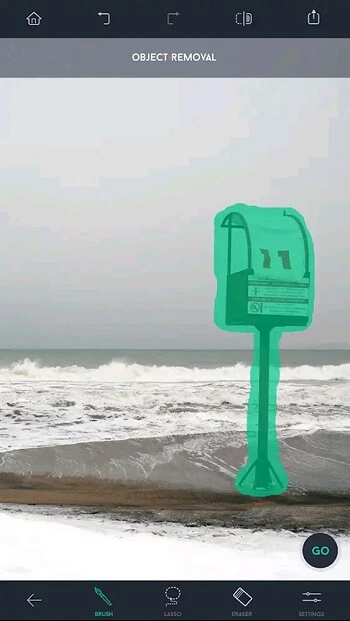
Características destacadas:
- Eliminación de objetos
- Herramientas de retoque
- Resultados de calidad
- Perfecta para retoques rápidos
TouchRetouch es una app sencilla pero potente para eliminar objetos no deseados de tus fotos. Su interfaz intuitiva facilita la tarea de borrar imperfecciones, personas o elementos que distraen, logrando resultados sorprendentes con poco esfuerzo.
Si bien ofrece herramientas básicas de edición, su enfoque principal es la eliminación de objetos, donde realmente destaca. Es ideal para retoques rápidos y efectivos, aunque para ediciones más complejas puede quedarse corta.
8. Picsart
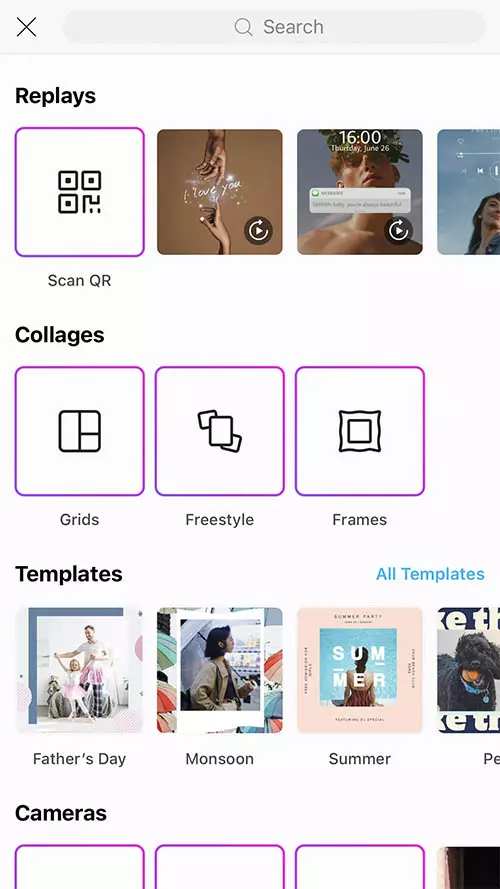
Características destacadas:
- Herramientas avanzadas de edición de fotos
- Filtros y efectos
- Funciones impulsadas por IA
- Creador de collages
Picsart es una aplicación de edición de fotos y videos para iPhone que destaca por su amplia gama de herramientas impulsadas por inteligencia artificial, permitiendo a los usuarios liberar su creatividad de manera sencilla y efectiva. Estas funcionalidades hacen de Picsart una herramienta versátil y potente para la edición de fotos y videos en iPhone, adaptándose tanto a principiantes como a usuarios avanzados que buscan resultados profesionales.
9. Adobe Lightroom
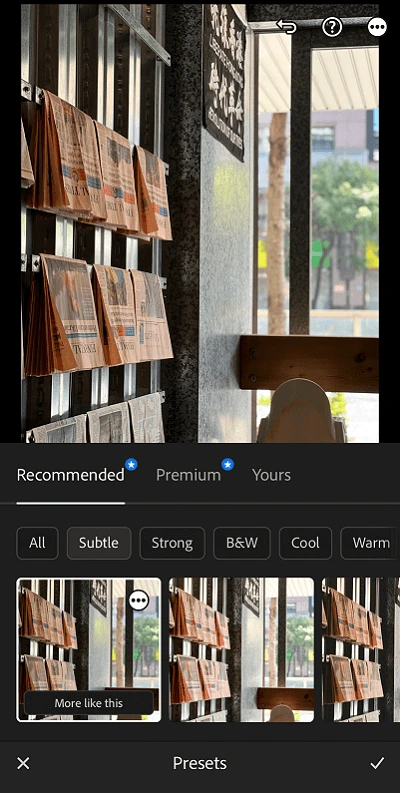
Características destacadas:
- Ajustes avanzados de edición
- Soporte para archivos RAW
- Sincronización con Creative Cloud
- Presets personalizables
Adobe Lightroom es una para editar fotos iPhone que ofrece herramientas avanzadas en una interfaz intuitiva. Permite ajustes precisos en exposición, contraste y balance de blancos, además de soporte para archivos RAW, lo que la hace ideal para fotógrafos profesionales y aficionados.
Su integración con Creative Cloud facilita la sincronización de proyectos entre dispositivos, asegurando un flujo de trabajo eficiente. La aplicación también cuenta con una cámara incorporada que permite capturar fotos en formato DNG, ofreciendo mayor flexibilidad en la edición.
10. VSCO
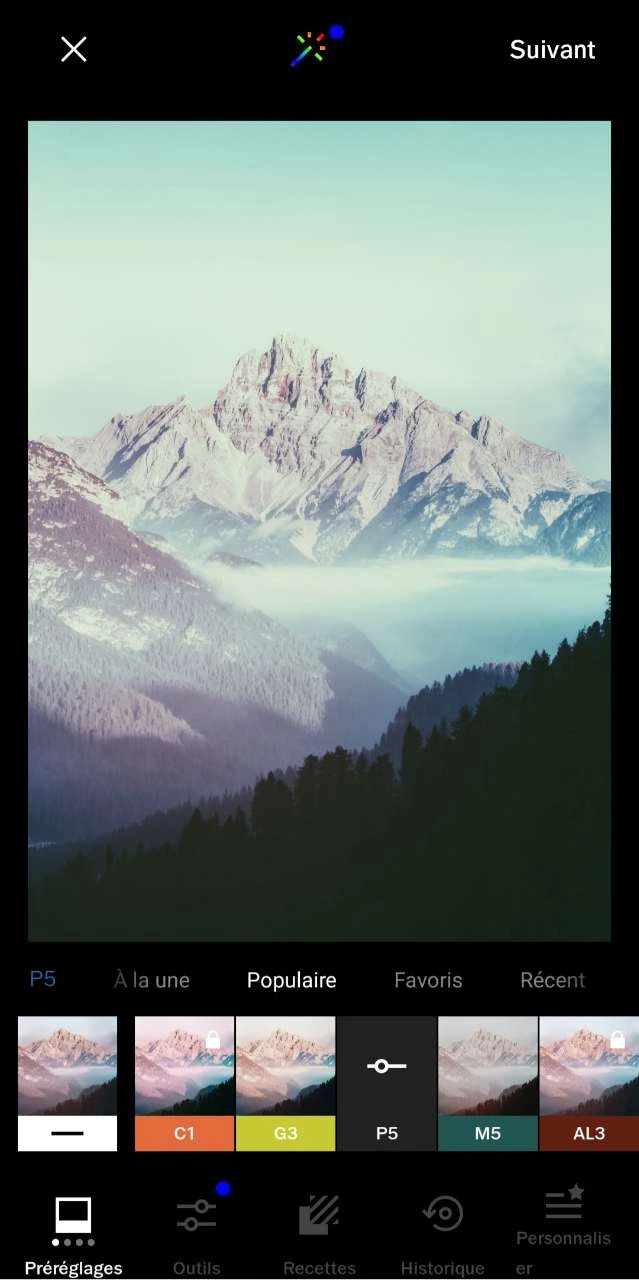
Características destacadas:
- Cámara integrada con controles manuales
- Filtros de alta calidad
- Herramientas de edición avanzadas
- Comunidad de usuarios activa
VSCO es una app para editar fotos en iPhone que se distingue por su enfoque en la creatividad y la comunidad artística. Ofrece una amplia gama de filtros de alta calidad y herramientas de edición que permiten ajustar parámetros como exposición, contraste y saturación, brindando a tus imágenes un acabado profesional.
Además, VSCO cuenta con una cámara integrada que proporciona controles manuales para capturar fotos con mayor precisión. La plataforma también funciona como una red social donde los usuarios pueden compartir sus creaciones y descubrir el trabajo de otros artistas, fomentando la inspiración y la colaboración.
Compara las mejores apps para editar fotos en iPhone
Ahora que ya has leído mi selección de los mejores editores de fotos para iPhone, te presento una tabla comparando las apps de mi lista para ayudarte a elegir la mejor app para editar fotos en iPhone:
| App para editar fotos en iPhone | PhotoDirector | Apple Fotos | Google Fotos | Snapseed | Darkroom | Adobe Photoshop Express | TouchRetouch | Picsart | Adobe Lightroom | VSCO |
|---|---|---|---|---|---|---|---|---|---|---|
| Funciones destacadas | IA para mejorar fotos, eliminar objetos, filtros animados | Ajustes básicos, recorte, filtros automáticos | Edición automática, almacenamiento en la nube | Ajustes selectivos, herramientas de precisión, filtros | Curvas, LUTs, ajustes avanzados de color | Retoque facial, eliminación de imperfecciones, filtros | Eliminación de objetos no deseados con precisión | Filtros creativos, stickers, herramientas sociales | Control total de luz y color, presets profesionales | Filtros artísticos, edición social, herramientas minimalistas |
| Facilidad de uso | Muy fácil | Fácil | Fácil | Media | Media | Fácil | Fácil | Fácil | Media | Media |
| Precio | Gratis, con opción premium | Gratis | Gratis | Gratis | Gratis, con opción premium | Gratis, con opción premium | Pago único | Gratis, con opción premium | Gratis, con opción premium | Gratis, con opción premium |
Cómo usar la mejor app para editar fotos en iPhone
PhotoDirector es un editor de fotos cargado de herramientas avanzadas de edición de imágenes así como una creciente selección de funciones IA. A continuación, te muestro cómo usar algunas de estas:
Mejora la calidad de tus fotos al instante

- Descarga y abre PhotoDirector en tu iPhone.
- Pulsa en Mejora IA y selecciona la imagen que quieres mejorar.
- Presiona en el ícono con forma de check ✓ de la esquina superior derecha.
- Guarda y exporta tu foto.
Elimina objetos o personas no deseadas
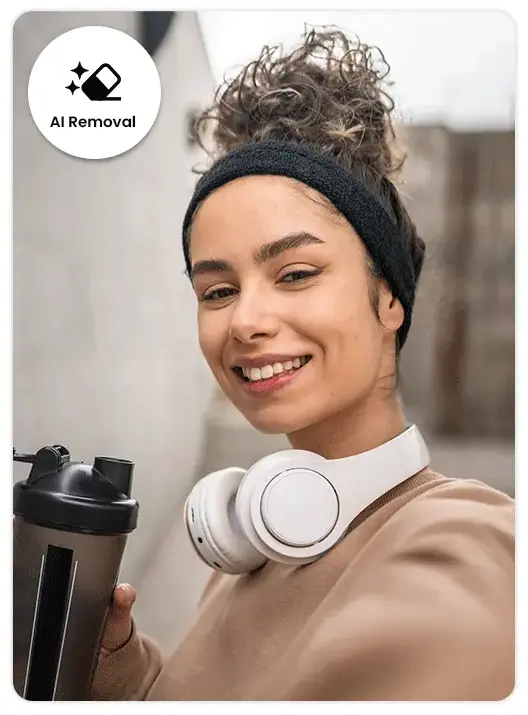
- Descarga y abre PhotoDirector en tu iPhone.
- En la pantalla de inicio, pulsa la opción Eliminar con IA y selecciona tu foto.
- Usa el Pincel y el Borrador para seleccionar todos los objetos o personas que deseas borrar. Ajusta el tamaño de los mismos con el control deslizante.
- Presiona en Quitar.
- Guarda y exporta tu imagen corregida.
Cambia el fondo de una foto
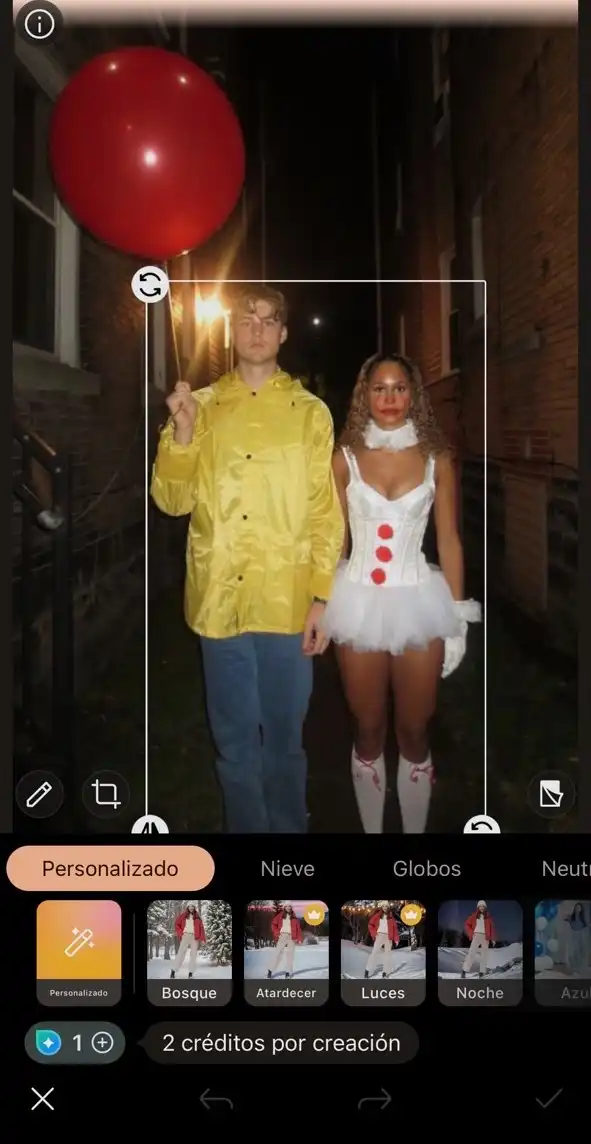
- Descarga y abre PhotoDirector en tu iPhone.
- En la pantalla de inicio, pulsa la opción Fondo con IA y selecciona tu foto.
- La herramienta procederá a eliminar el fondo de tu foto de forma automática.
- Selecciona uno de los estilos que aparecen abajo o bien presiona Personalizado y describe el fondo que quieres ponerle a tu imagen.
- Presiona en el ícono con forma de check ✓ de la esquina superior derecha.
- Guarda y exporta tu foto.
Pruébate un peinado, color o corte de pelo
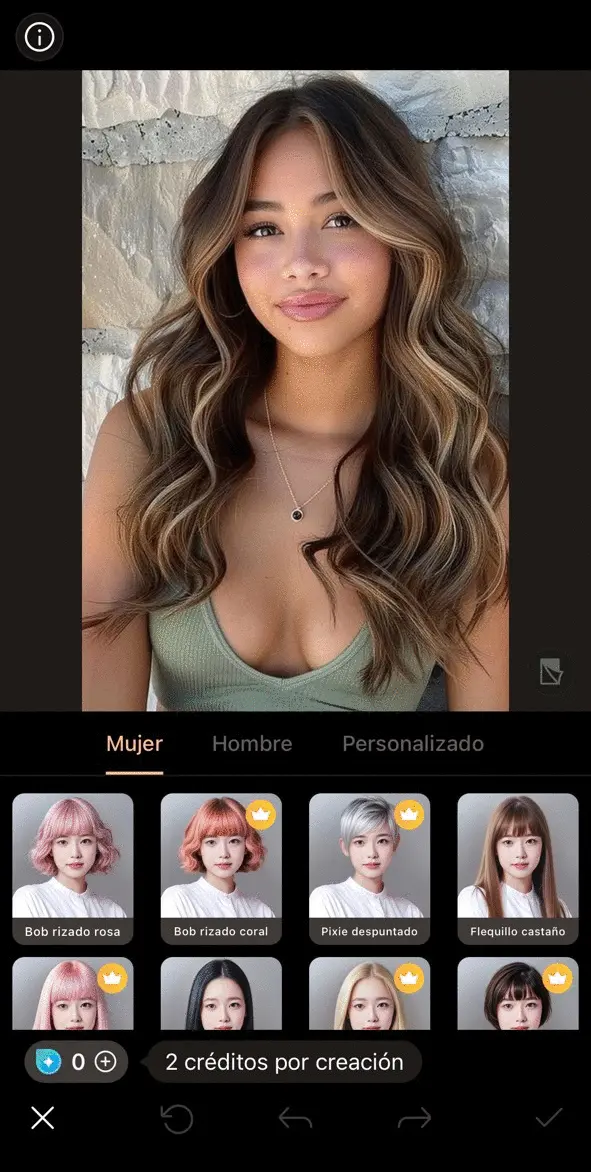
- Descarga y abre PhotoDirector en tu iPhone.
- En el menú principal, selecciona Estudio de magia con IA y después pulsa en Peinado IA.
- Selecciona un retrato donde tu cara se vea clara y vertical.
- Selecciona el estilo que desees probarte.
- Si ninguno de los estilos te gusta, selecciona la categoría Personalizado. Luego, selecciona tu Sexo, Largo del pelo y el Color. Finalmente, describe detalladamente el peinado, color o corte de pelo que quieres probarte.
- Presiona en Guardar y generar y deja que la IA haga su magia.
- Guarda y exporta tu imagen.

Descarga ahora la mejor app para editar fotos en iPhone
PhotoDirector es la mejor app para editar fotos en iPhone, destacada por sus herramientas avanzadas con inteligencia artificial. Ofrece funciones como eliminación de objetos, intercambio de rostros, ajustes automáticos con IA y cambios de peinados y colores. Además, incluye filtros, plantillas y retoques precisos en balance de blancos, HDR y viñetas. Su interfaz intuitiva y actualizaciones constantes la hacen perfecta para quienes buscan resultados profesionales de forma sencilla.
¡Prueba PhotoDirector ahora y descubre por qué es el mejor de todos los editores de fotos para iPhone!

¿Te interesa saber más sobre cómo usar editores de fotos para iPhone para todo tipo de ediciones? Consulta estos artículos:
- Encuentra aquí las mejores herramientas para editar fotos con IA
- Cómo mejorar la calidad de una imagen con inteligencia artificial
- Cómo cambiar el fondo de una foto gratis en tu teléfono y online
- Restaurar fotos antiguas online gratis: Guía y mejores soluciones
Preguntas frecuentes acerca de cómo editar fotos en iPhone
Editar fotos con el iPhone es muy fácil con la app de Fotos que ya viene preinstalada en el teléfono, pero si buscas un editor de fotos más completo y especializado, te recomiendo probar PhotoDirector. Por ejemplo, puedes mejorar una foto de forma automática siguiendo estos pasos:
- Descarga y abre PhotoDirector en tu iPhone.
- Pulsa en Mejora IA y selecciona la imagen que quieres mejorar.
- Presiona en el ícono con forma de check ✓ de la esquina superior derecha.
- Guarda y exporta tu foto.
El mejor editor de fotos gratis para iPhone es PhotoDirector gracias a sus herramientas avanzadas de inteligencia artificial. Ofrece funciones como eliminación de objetos, mejora automática de fotos, intercambio de rostros y pruebas de peinados. Además, incluye filtros, plantillas y ajustes precisos para balance de blancos, HDR y viñetas. Su interfaz intuitiva y constante actualización la convierten en una app destacada para ediciones profesionales y creativas.
La mejor aplicación para editar fotos en iPhone es PhotoDirector, ya que combina funciones profesionales como mejora con IA, eliminación de objetos y edición de retratos en una app intuitiva, ideal tanto para principiantes como para usuarios avanzados.
Sí, existen versiones gratuitas de Photoshop para iPhone, como Photoshop Express. Sin embargo, PhotoDirector es una mejor alternativa gratuita, ya que ofrece herramientas más avanzadas impulsadas por inteligencia artificial, como eliminación de objetos, mejora automática de imágenes y edición de retratos, todo en una interfaz más intuitiva y sin complicaciones.
El editor de fotos de Apple se llama Apple Fotos y viene preinstalado en todos los iPhone. Sin embargo, también existen aplicaciones de terceros con más funciones y herramientas para editar fotos en iPhone. De estas, la mejor sin duda es PhotoDirector. Pruébala ahora de forma completamente gratuita.
Si buscas mejorar tus fotos en iPhone, PhotoDirector es tu mejor opción para lograrlo. Aquí te muestro cómo se hace:
- Descarga y abre PhotoDirector en tu iPhone.
- Pulsa en Mejora IA y selecciona la imagen que quieres mejorar.
- Presiona en el ícono con forma de check ✓ de la esquina superior derecha.
- Guarda y exporta tu foto.
Editar fotos con el iPhone es muy fácil con la app de Fotos que ya viene preinstalada en el teléfono, pero si buscas un editor de fotos más completo y especializado, te recomiendo probar PhotoDirector. Por ejemplo, puedes cambiar el fondo de una foto siguiendo estos pasos:
- Descarga y abre PhotoDirector en tu iPhone.
- Pulsa en Mejora IA y selecciona la imagen que quieres mejorar.
- Presiona en el ícono con forma de check ✓ de la esquina superior derecha.
- Guarda y exporta tu foto.
Si buscas eliminar objetos en tus fotos desde tu iPhone, así es como puedes hacerlo:
- Descarga y abre PhotoDirector en tu iPhone.
- En la pantalla de inicio, pulsa la opción Eliminar con IA y selecciona tu foto.
- Usa el Pincel y el Borrador para seleccionar todos los objetos o personas que deseas borrar. Ajusta el tamaño de los mismos con el control deslizante.
- Presiona en Quitar.
- Guarda y exporta tu imagen corregida.
Si lo que quieres es editar tus fotos en tu iPhone, así es como se hace con la mejor app para editar fotos en iPhone:
- Descarga y abre PhotoDirector en tu iPhone.
- Pulsa en Mejora IA y selecciona la imagen que quieres mejorar.
- Presiona en el ícono con forma de check ✓ de la esquina superior derecha.
- Guarda y exporta tu foto.
PhotoDirector es el mejor editor de fotos gratis para iPhone gracias a sus herramientas con inteligencia artificial, filtros creativos y funciones de retoque avanzadas, todo en una interfaz fácil de usar.